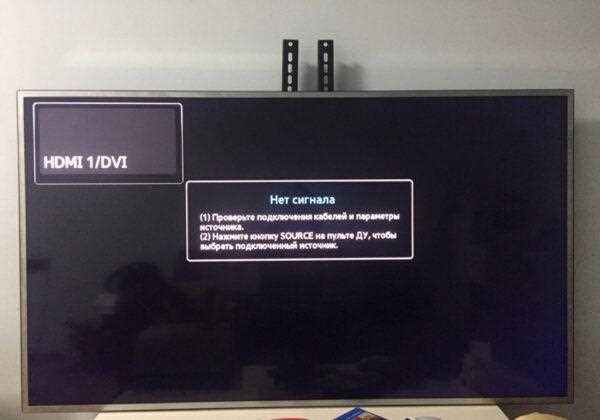
Сигнал HDMI – один из наиболее распространенных способов подключения мониторов, ТВ и других устройств к компьютерам и игровым приставкам. Однако иногда пользователи сталкиваются с проблемой отсутствия сигнала HDMI, которая может быть вызвана различными причинами. Если ваш монитор или ТВ не отображает изображение, не спешите паниковать – мы подготовили небольшое руководство, которое поможет вам найти и исправить эту проблему.
Первым делом, убедитесь, что все кабели правильно подключены. Проверьте, что HDMI-кабель вставлен в соответствующие разъемы как на компьютере или другом устройстве, так и на мониторе или ТВ. Убедитесь, что кабель хорошо прилегает, не плохо зажат или поврежден.
Если вы уверены, что проблема не в кабеле, обратите внимание на источник сигнала. Удостоверьтесь, что ваш компьютер или другое устройство, к которому подключен HDMI, работает и включено. Проверьте настройки, чтобы убедиться, что вход HDMI выбран как основной и что не выбраны другие варианты, такие как VGA или DisplayPort.
Также необходимо убедиться, что ваш монитор или ТВ правильно настроен на прием сигнала HDMI. Проверьте меню настроек, чтобы убедиться, что выбран правильный источник сигнала. Иногда может потребоваться ручное включение порта HDMI на мониторе или ТВ.
Если все описанные выше шаги не помогли вам решить проблему, возможно, дело в неисправности оборудования. Попробуйте проверить подключение HDMI на другом устройстве или использовать другой кабель и HDMI-разъем. Если проблема остается, возможно, потребуется обратиться к специалисту для диагностики и ремонта.
Почему отсутствует сигнал HDMI?
Отсутствие сигнала HDMI может быть вызвано рядом причин. Рассмотрим некоторые из них:
- Неправильное подключение кабеля HDMI. Убедитесь, что кабель правильно вставлен как в телевизор, так и в источник сигнала (например, компьютер или ресивер).
- Поврежденный кабель HDMI. Иногда кабель может быть поврежден или неисправен. Попробуйте заменить его и проверить, появится ли сигнал.
- Неправильные настройки устройства. Проверьте настройки телевизора и источника сигнала. Убедитесь, что вы выбрали правильный вход для HDMI и что сигнал не отключен или заблокирован.
- Проблемы с разрешением. Иногда разрешение истрочника сигнала может не совпадать с разрешением телевизора. Попробуйте изменить разрешение и проверить, появится ли сигнал HDMI.
- Неисправность порта HDMI. В редких случаях порт HDMI на телевизоре или источнике сигнала может быть неисправен. Попробуйте подключить другое устройство к телевизору или подключить источник сигнала к другому HDMI-порту.
Если после выполнения всех этих шагов сигнал HDMI по-прежнему отсутствует, возможно, вам потребуется обратиться за помощью к специалисту или связаться с производителем устройства.
Неправильное подключение
- Убедитесь, что HDMI-кабель правильно подключен к порту HDMI на вашем устройстве и на телевизоре или мониторе. Обычно порты HDMI имеют маркировку, поэтому удостоверьтесь, что вы правильно подключили кабель к соответствующим портам.
- Проверьте, не поврежден ли HDMI-кабель. Если вы заметили какие-либо видимые повреждения на кабеле, попробуйте заменить его новым.
- Убедитесь, что вы выбрали правильный вход на телевизоре или мониторе. Иногда устройства имеют несколько входов HDMI, поэтому убедитесь, что вы выбрали правильный вход для подключения вашего устройства.
Если после проверки подключения проблема с отсутствием сигнала HDMI не решается, вам может потребоваться выполнить дополнительные действия, чтобы диагностировать и исправить проблему.
Провод неправильно вставлен в разъем HDMI
Если у вас отсутствует сигнал HDMI на экране, причиной может быть неправильное подключение кабеля. Проверьте, правильно ли вставлен провод HDMI в разъем.
Иногда случается, что провод вставлен не до конца или перевёрнут. Убедитесь, что вы правильно вставили один конец кабеля в разъем HDMI на источнике сигнала (приемнике, телевизоре или мониторе), а другой конец в разъем HDMI на источнике сигнала (компьютере, ресивере или другом устройстве).
При вставке кабеля в разъем обратите внимание на направление разъема. Стандартный разъем HDMI имеет прямоугольную форму с выступами, которые встают в выемки на разъеме. Убедитесь, что вы правильно соединили штыри на кабеле с выемками на разъеме HDMI, и провод надежно зафиксирован в разъеме.
После вставки провода убедитесь, что он надёжно фиксируется и не отстёгивается при небольшом движении или прикосновении. Если провод не фиксируется, попробуйте аккуратно поджать ножки разъема HDMI, чтобы они стали немного плотнее держать провод.
Если провод правильно вставлен в разъем HDMI, но сигнал отсутствует или получается плохого качества, тогда проблема может быть в самом проводе, его повреждениях или разъеме HDMI на устройстве. В таком случае, попробуйте использовать другой HDMI-кабель или проверьте устройство на наличие других возможных неисправностей.
Неправильный вход на телевизоре или мониторе
Для телевизора или монитора с несколькими портами HDMI, проверьте, в какой порт подключен кабель HDMI. Затем, используя пульт дистанционного управления, найдите настройки входа (обычно называется «Источник» или «Вход») и выберите соответствующий порт HDMI, к которому подключен кабель. После выбора правильного входа на экране должен появиться сигнал HDMI.
Если у вас есть звук, но нет изображения, возможно, проблема также связана с неправильным входом. Попробуйте выбрать другой порт HDMI и проверьте, появится ли изображение. Если изображения по-прежнему нет, попробуйте использовать другой кабель HDMI или проверить подключение на другом устройстве.
Если после всех проверок и попыток изображение по-прежнему отсутствует, возможно, проблема не связана с входом. В таком случае рекомендуется обратиться к технической поддержке производителя телевизора или монитора для получения дополнительной помощи.
Неисправный кабель HDMI
Возможной причиной отсутствия сигнала HDMI может быть неисправность кабеля. Неисправный кабель может иметь повреждения, обрывы или короткие замыкания, которые препятствуют передаче сигнала.
Если нет никаких других видимых проблем, рекомендуется проверить состояние кабеля HDMI и, если возможно, заменить его на новый. Отключите и снова подключите кабель, чтобы убедиться, что он правильно вставлен и не разъединен.
Кроме того, проверьте коннекторы кабеля на наличие пыли или грязи, которые могут помешать правильному контакту. Очистите коннекторы сухой или слегка влажной тканью, чтобы удалить любые загрязнения.
Если после замены кабеля проблема с отсутствием сигнала HDMI продолжается, возможно, проблема может быть в телевизоре или источнике сигнала. В таком случае рекомендуется обратиться за помощью к специалисту или производителю устройства.
Важно: перед покупкой нового кабеля HDMI убедитесь, что он совместим с вашими устройствами и поддерживает необходимое разрешение и формат сигнала.
Повреждение кабеля
Одним из наиболее распространенных причин отсутствия сигнала HDMI может быть повреждение кабеля. В процессе эксплуатации кабель может быть подвержен механическим повреждениям, таким как перегибы, разрывы или изломы. Также возможно повреждение внутренней структуры кабеля, что может привести к нестабильному либо полному отсутствию сигнала.
Для проверки состояния кабеля рекомендуется осмотреть его на предмет видимых повреждений. Обратите внимание на области, где компоненты кабеля могли быть изгибаны или подвергнуты напряжению. Дополнительно, проверьте, нет ли подтеков, разрывов или иных повреждений внутри кабеля.
Если вы обнаружили какие-либо повреждения, рекомендуется заменить кабель HDMI на новый. Пользуйтесь только оригинальными кабелями, соответствующими стандартам HDMI, чтобы избежать проблем с совместимостью и сохранить качество передачи сигнала.
Совет: Помните, что механические повреждения могут быть заметны как внешне, так и внутренне. Поэтому, даже если кабель выглядит нормально, но проблема с сигналом остается, рассмотрите возможность провести тестирование с помощью другого кабеля или устройства для исключения поломки именно в кабеле.
Кабель несовместим с устройством

Проблема: Если вы не получаете сигнал HDMI на своем устройстве, одной из возможных причин может быть несовместимость кабеля с вашим устройством.
Решение: Проверьте, соответствует ли кабель HDMI требованиям вашего устройства. Убедитесь, что кабель поддерживает версию HDMI, необходимую для вашего устройства. Если вы не уверены, какая версия HDMI используется у вас, проверьте документацию или свяжитесь с производителем устройства.
Также убедитесь, что кабель правильно подключен к вашему устройству и источнику сигнала HDMI. Проверьте, нет ли повреждений или изломов на кабеле, которые могут помешать передаче сигнала. Попробуйте использовать другой кабель HDMI, чтобы проверить, исправен ли текущий кабель.
Если вы установили, что проблема действительно связана с несовместимым кабелем, приобретите кабель, соответствующий требованиям вашего устройства. Обратитесь к рекомендациям производителя или консультанту, чтобы быть уверенным в совместимости кабеля с вашим устройством. Помните, что использование неправильного кабеля может привести к неработоспособности или неполадкам вашего устройства.
Замечание: Если проблема все еще не решена после проверки и замены кабеля HDMI, возможно, причина кроется в других компонентах вашей системы. Рекомендуется обратиться к специалисту или службе поддержки, чтобы получить дальнейшую помощь.
Проблема с графическим драйвером
Если драйвер устарел или неправильно установлен, это может привести к проблемам с подключением и передачей сигнала по HDMI. Для исправления данной проблемы вам следует проверить актуальность драйвера и, при необходимости, обновить его.
Чтобы проверить версию и состояние графического драйвера, выполните следующие шаги:
| 1. | Нажмите правой кнопкой мыши по значку «Мой компьютер» на рабочем столе или в меню «Пуск», а затем выберите «Свойства». |
| 2. | В открывшемся окне нажмите на вкладку «Устройство» или «Диспетчер устройств». |
| 3. | Разверните раздел «Адаптеры дисплея». |
| 4. | Найдите ваш графический адаптер и щелкните на нем правой кнопкой мыши. |
| 5. | Выберите в контекстном меню пункт «Свойства» или «Обновить драйвер». |
В открывшемся окне вы сможете увидеть текущую версию графического драйвера и выполнить его обновление, если необходимо. Затем перезагрузите компьютер и проверьте, восстановился ли сигнал HDMI на вашем экране.
Если после обновления драйвера проблема не была решена, возможно, стоит обратиться за помощью к производителю вашего компьютера или графической карты. Техническая поддержка может предоставить дополнительные рекомендации и помочь вам найти решение данной проблемы.

